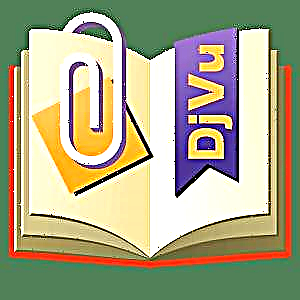SHAREit estas multfunkcia apliko por translokigo de dosieroj inter malsamaj aparatoj. Plie, la interŝanĝo de informoj eblas ne nur inter inteligentaj telefonoj aŭ tablojdoj, sed ankaŭ per komputilo / tekkomputilo. Malgraŭ la fakto, ke la programo estas sufiĉe facila por uzi, multaj homoj havas malfacilaĵojn kun ĝia funkcieco. Temas pri kiel uzi SHAREit, kiun ni diros al vi hodiaŭ.
Elŝutu la plej novan version de SHAREit
Kiel sendi dokumentojn per SHAREit
Por translokigi dosierojn de unu aparato al alia, vi devas certigi, ke ili estas konektitaj al la sama WiFi-reto. Post ĉio, informoj estos transdonitaj precize per sendrataj konektoj. Por via komforto, ni konsideros la plej oftajn eblojn por sendi dosierojn inter malsamaj ekipaĵoj.
Interŝanĝo de datumoj inter inteligenta telefono / tablojdo kaj komputilo
Ĉi tiu metodo povas esti bonega alternativo al USB-kabloj, kun kiuj vi antaŭe devis ĵeti informojn al aŭ de komputilo. La programo SHAREit permesas translokigi dosierojn sen grandecaj limigoj, kio estas sendube granda pluso. Ni rigardu specifan ekzemplon pri procezo de translokigo de datumoj de inteligenta telefono kun Windows Mobile al komputilo.
- Ni lanĉas la programon SHAREit sur la inteligenta telefono kaj komputilo.
- En la ĉefa menuo de la aplikaĵo en la telefono, vi vidos du butonojn - "Sendu" kaj "Ricevi". Alklaku la unuan.
- Tuj poste, vi bezonos marki la datumojn, kiuj estos translokigitaj al la komputilo. Vi povas navigi inter la specifitaj kategorioj (Fotoj, Muziko, Kontaktoj ktp), aŭ iri al la langeto "Dosiero" kaj elektu absolute ajn ajn informojn por translokigi el la dosieruja dosierujo. En ĉi-lasta kazo, premu "Elektu dosieron".
- Post selekti la necesajn datumojn por transdono, premu la butonon Bone en la malsupra dekstra angulo de la aplikaĵo.
- Post tio, la serĉa fenestro malfermiĝos. Post kelkaj sekundoj, la programo devas detekti komputilon aŭ tekkomputilon sur kiu vi devus antaŭe funkciigi la programon SHAREit. Alklaku la trovitan bildon de la aparato.
- Rezulte, la procezo de konektado inter aparatoj komenciĝos. Je ĉi tiu punkto, vi devas konfirmi la peton pri la komputilo. Averto aperas en la SHAREit-fenestro. Vi devas premi la butonon "Akcepti" en simila fenestro aŭ ŝlosilo "A" sur la klavaro. Se vi volas eviti similan peton estonte, marku la keston apud la linio "Ĉiam akcepti dosierojn de ĉi tiu aparato".
- Nun la rilato estas establita kaj la elektitaj dosieroj el la poŝtelefono estas aŭtomate transdonitaj al la komputilo. Rezulte, sur via inteligenta telefono vi vidos fenestron kun mesaĝo pri la sukcesa translokigo de informoj. Por fermi tian fenestron, premu la butonon kun la sama nomo Proksime.
- Se vi bezonas translokigi iujn aliajn dokumentojn de via inteligenta telefono, alklaku la butonon "Sendu" en la programo-fenestro. Post tio, marku la datumojn por translokado kaj premu la butonon Bone.
- Ĉi-foje en la SHAREit-fenestro ĉe la komputilo, vi vidos la jenajn informojn.
- Alklakante la linion La Revuo, vi vidos la historion pri translokiga dosiero inter la konektitaj aparatoj.
- Ĉiuj datumoj en la komputilo estas konservitaj defaŭlte al la norma dosierujo "Elŝutoj" aŭ "Elŝuti".
- Kiam vi alklakas la butonon kun tri punktoj en la protokolo, vi vidos liston de agoj disponeblaj por la elektita dokumento. Vi povas forigi la dosieron, malfermi ĝian lokon aŭ la dokumenton mem. Atentu foriginte pozicion. La informoj jam transdonitaj estas forviŝitaj, kaj ne nur la ĵurnala eniro.
- Kun aktiva konekto, vi ankaŭ povas transdoni al la inteligenta telefono ĉiujn necesajn informojn. Por fari tion, alklaku la butonon en la aplika fenestro "Dosieroj" aŭ ŝlosilo "F" sur la klavaro.
- Post tio, elektu la necesajn dokumentojn el la dividita dosierujo kaj alklaku "Malfermi".
- Ĉiuj koncernaj translokaj enskriboj estos atestitaj en la aplika registro. Samtempe, sur la telefono aperos sciigo pri la kompletigo de la translokigo.
- Por ekscii la lokon de dokumentoj sur inteligenta telefono, vi devas iri al la agordoj de la apliko. Ĉi tio okazas kiam vi alklakas la butonon en formo de tri stangoj en la ĉefa menuo de la programaro.
- Post tio, alklaku la linion "Agordo".
- Ĉi tie vi jam vidos la vojon al la konservitaj dokumentoj. Se vi volas, vi povas ŝanĝi ĝin al pli preferata.
- Por kompletigi la interŝanĝon, vi nur bezonas fermi la aplikon SHAREit en via inteligenta telefono kaj komputilo.













Por Android-Posedantoj
La procezo de transdono de informoj inter inteligentaj telefonoj kun Android kaj komputilo iomete diferencas de la supra metodo. Rigardante antaŭen, ni ŝatus noti, ke en iuj kazoj ne eblas translokigi dosierojn inter komputiloj kaj Android-telefonoj pro la malaktuala versio de la plej nova firmvaro. Se vi trovos ĉi tion, verŝajne vi bezonos telefonan firmware.
Leciono: Ekbrulaj Android-aparatoj bazitaj sur MTK per SP FlashTool
Nun reen al la priskribo de la procezo de transdono de datumoj.
- Lanĉu la SHAREit-aplikon sur ambaŭ aparatoj.
- En la ĉefa fenestro de la aplikaĵo sur la inteligenta telefono, alklaku la butonon "Pli".
- En la menuo, kiu malfermiĝas, elektu "Konekti al PC".
- Kontrolado de disponeblaj aparatoj komenciĝas. Se la skanado sukcesas, vi vidos bildon de la programo funkcianta en la komputilo. Alklaku ĝin.
- Post tio, la konekto al la komputilo komenciĝos. Vi bezonos konfirmi la aparatan rilaton en la aplikaĵo en la komputilo. Kiel en la antaŭa metodo, simple premu la butonon "Konfirmi".
- Kiam la rilato estas establita, vi vidos sciigon en la aplika fenestro sur la inteligenta telefono. Por translokigi dosierojn, vi devas elekti la deziratan sekcion kun tiuj en la suba parto de la programo.
- La sekva paŝo estos elektado de specifaj informoj. Nur marku la necesajn dokumentojn per nur unu klako, poste premu la butonon "Sekva".
- Transdono de datumoj komenciĝos. Fine de la interŝanĝo, antaŭ ĉiu dosiero, vi vidos la surskribon "Farita".
- Dosieroj estas translokigitaj de la komputilo ekzakte same kiel en la kazo de Vindoza Telefono.
- Vi ankaŭ povas ekscii, kie dokumentoj estas konservitaj sur la Android-aparato en la agordoj de la SHAREit-aplikaĵo. Por fari tion, en la ĉefa menuo alklaku la butonon en la supra maldekstra angulo. En la listo de malfermitaj agoj, iru al la sekcio "Parametroj".
- La unua pozicio estos la necesa agordo de la loko de la ricevitaj datumoj. Alklakante ĉi tiun linion, vi povas vidi la lokon de la ricevitaj informoj, kiuj, se vi volas, povas esti ŝanĝitaj.
- En la supra dekstra angulo de la ĉefa fenestro de la SHAREit-aplikaĵo, vi vidos butonon en formo de horloĝo. Jen registro de viaj agoj. En ĝi vi povas ekscii detalajn informojn pri kio, kiam kaj de kiu vi ricevis aŭ sendis. Krome, ĝeneralaj statistikoj de ĉiuj datumoj estas tuj haveblaj.









Jen ĉiuj detaloj pri transdono de datumoj inter Android / WP-ekipaĵo kaj komputilo.
Transigi dosierojn inter du komputiloj
Ĉi tiu metodo permesos laŭvorte plurajn paŝojn translokigi la necesajn informojn de unu komputilo aŭ tekkomputilo al alia. Antaŭkondiĉo estas la aktiva konekto de ambaŭ aparatoj al la sama WiFi-reto. Pliaj agoj estos kiel sekvas:
- Malfermu SHAREit ĉe ambaŭ komputiloj / tekkomputiloj.
- En la supra areo de la programo-fenestro vi trovos butonon en formo de tri horizontalaj strioj. Alklaku ĝin en la apliko de la komputilo, de kiu ni volas translokigi dokumentojn.
- Tuj poste, la reto skanos por disponeblaj aparatoj. Post iom da tempo, vi vidos ilin sur la radaro de la programo. Ni alklakas la bildon de la necesa ekipaĵo.
- Nun en la dua komputilo vi devas konfirmi la konektan peton. Kiel ni skribis antaŭe, por ĉi tio sufiĉas premi la butonon sur la klavaro "A".
- Post tio, en la fenestroj de ambaŭ aplikoj vi vidos la saman bildon. La ĉefa areo estos rezervita por la eventa protokolo. Estas du butonoj ĉe la fundo - "Malkonekti" kaj Elektu dosierojn. Alklaku la lastan.
- Post tio, fenestro por elekti datumojn en la komputilo malfermiĝos. Ni elektas la dosieron kaj konfirmas la elekton.
- Post certa tempo, la datumoj estos transdonitaj. Apud la informo sendita sukcese, vi vidos verdan markon.
- Simile, dosieroj estas translokigitaj en la kontraŭa direkto de la dua komputilo al la unua. La konekto restos aktiva ĝis vi fermos la aplikon sur unu el la aparatoj aŭ premu la butonon "Malkonekti".
- Kiel ni skribis supre, ĉiuj elŝutitaj datumoj estas konservitaj en norma dosierujo "Elŝutoj". En ĉi tiu kazo, vi ne povas ŝanĝi la lokon.



Ĉi tio kompletigas la procezon interŝanĝi informojn inter du komputiloj.
Sendante datumojn inter tabletas / inteligentaj telefonoj
Ni priskribas la plej oftan metodon, ĉar ofte uzantoj recurre al SHAREit ĝuste por sendi informojn inter siaj inteligentaj telefonoj. Pripensu la du plej oftajn situaciojn de tiaj agoj.
Android - Android
En la kazo de sendado de datumoj de unu Android-aparato al alia, ĉio okazas tre simple.
- Ni ŝaltas la aplikon sur unu kaj la alia inteligenta telefono / tableto.
- En la programo de la aparato, de kiu ni sendos datumojn, alklaku "Sendu".
- Elektu la deziratan sekcion kaj dosierojn el ĝi. Post tio, premu la butonon "Sekva" en la sama fenestro. Vi ne povas tuj precizigi la informojn sendi, sed simple alklaku "Sekva" konekti aparatojn.
- Ni atendas ĝis la radaro de la programo trovos ekipaĵojn, kiuj ricevos datumojn. Ĉi tio kutime daŭras kelkajn sekundojn. Kiam tia ekipaĵo estas detektita, alklaku ĝian bildon sur la radaro.
- Ni konfirmas la peton pri rilato sur la dua aparato.
- Post tio, vi povas translokigi dosierojn inter aparatoj. La agoj estos ĝuste la samaj, kiam oni translokigas dosierojn de Android al komputilo. Ni priskribis ilin en la unua metodo.


Android - Windows Phone / iOS
Se la informoj bezonas esti translokigitaj inter la Android-aparato kaj WP, tiam la agoj estos iomete malsamaj. Ni rigardu pli detale la procezon uzante la ekzemplon de paro de Android kaj WP.
- Ni lanĉas SHAREit sur ambaŭ aparatoj.
- Ekzemple, vi volas sendi foton de Vindoza telefono al Android-tablojdo. En la aplikaĵo en la telefono en la menuo, premu la butonon "Sendu", elektu la dosierojn por translokigi kaj komencu serĉi aparatojn.
- Ĉi tio ne donos rezultojn. Por ĝuste konekti ambaŭ aparatojn, vi devas pravalorigi ilin. Por fari tion, ĉe la Android-teamo, premu la butonon "Ricevi".
- En la malsupra maldekstra angulo de la fenestro, kiu aperas, vi trovos butonon Konekti al iOS / WP. Alklaku ĝin.
- Tuj poste instrukcio aperos sur la ekrano. Ĝia esenco bolas al konekto al reto kreita de Android-aparato en Vindoza Telefono-aparato. Alivorte, en Vindoza telefono, vi simple malkonektiĝu de la ekzistanta WiFi-reto kaj en la listo serĉu la reton specifitan en la instrukcioj.
- Post tio, ambaŭ aparatoj estos interkonektitaj. Tiam vi povas translokigi dosierojn plene de unu ekipaĵo al alia. Post la kompletigo, la WiFi-reto en la Vindoza telefono aŭtomate rekomencos.




Ĉi tiuj estas ĉiuj nuancoj de la SHAREit-aplikaĵo, pri kiu ni volis rakonti al vi en ĉi tiu artikolo. Ni esperas, ke la donitaj informoj estas utilaj al vi, kaj vi povas facile agordi datumtranslokon en iu ajn el viaj aparatoj.